適用於RV160/RV260路由器的DMZ選項
目標
本文檔將介紹在RV160X/RV260X系列路由器上設定非軍事區 — DMZ主機和DMZ子網的兩個選項。
需求
- RV160X
- RV260X
簡介
DMZ是網路中的一個位置,它對Internet開放,同時保護防火牆後的區域網(LAN)。將主網路與單個主機、整個子網或「子網」分隔開,可確保通過DMZ訪問您的網站伺服器的人無法訪問您的LAN。思科提供兩種在您的網路中使用DMZ的方法,這兩種方法在運行方式上都有重要區別。下面是視覺參考,突出顯示了兩種操作模式之間的差異。
主機DMZ拓撲

附註:使用主機DMZ時,如果主機被惡意攻擊者破壞,您的內部LAN可能會受到進一步的安全入侵。
子網DMZ拓撲
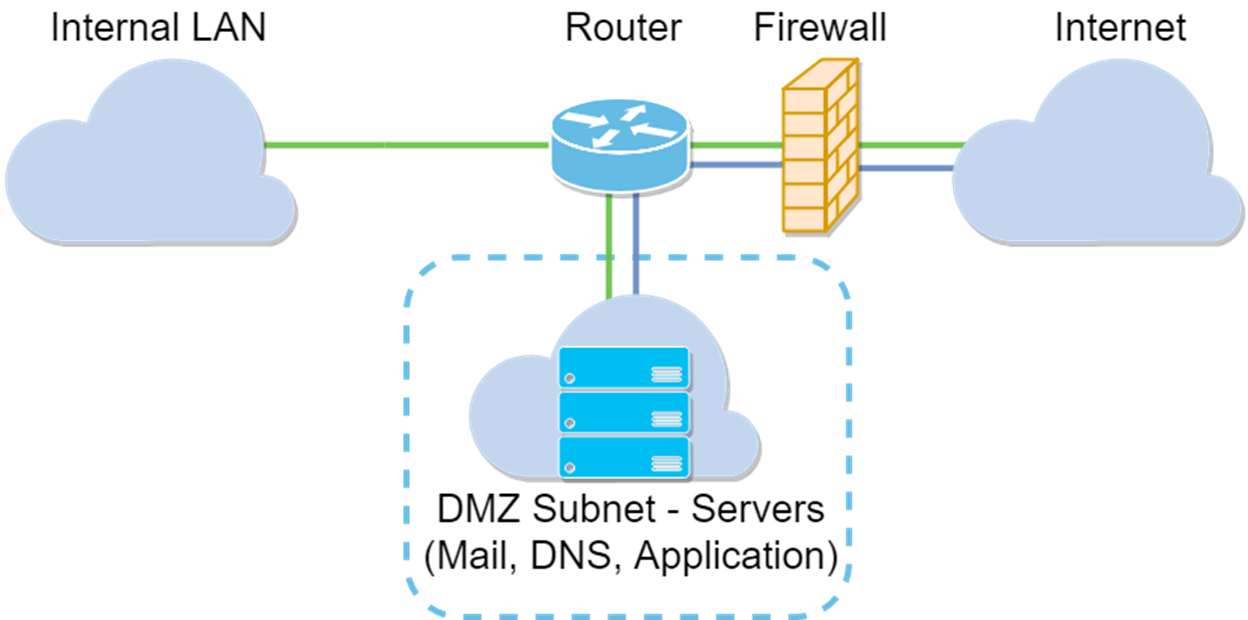
|
DMZ型別
|
比較 |
對比度
|
|---|---|---|
| 主機 | 隔離流量 | 單個主機,完全開啟網際網路 |
| 子網/範圍 | 隔離流量 | 多種裝置和型別,完全開啟網際網路。僅適用於RV260硬體。 |
關於IP定址
本文使用IP編址方案,這些方案在使用上有一定的細微差別。在規劃DMZ時,可以考慮使用私有或公有IP地址。私有IP地址對您來說是唯一的,只在LAN上。公共IP地址對於您的組織來說是唯一的,並且由您的Internet服務提供商分配。要獲取公共IP地址,您需要聯絡您的(ISP)。
配置DMZ主機
此方法所需的資訊包括目標主機的IP地址。IP地址可以是公有地址也可以是私有地址,但公有IP地址應該與WAN IP地址處於不同的子網中。RV160X和RV260X上均提供DMZ Host選項。按照以下步驟配置DMZ主機。
步驟1。登入到路由裝置後,在左側選單欄中按一下Firewall > DMZ Host。
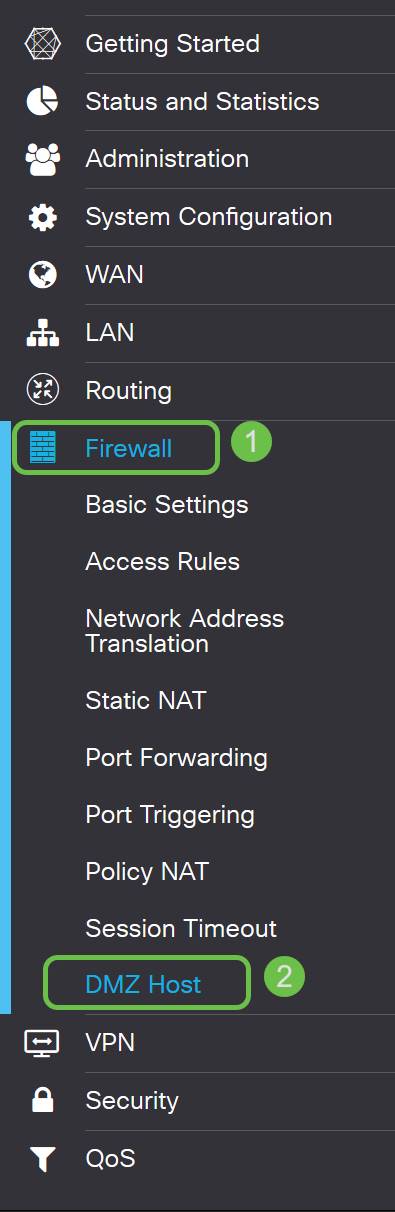
步驟2.按一下Enable覈取方塊。

步驟3.輸入您要開啟以訪問WAN的主機的指定IP地址。

步驟4.對您的編址方案滿意時,按一下apply按鈕。
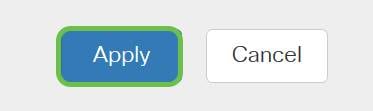
附註:如果您僅使用RV160X系列並且想要跳至驗證說明,請按一下此處轉到本文檔的該部分。
配置硬體DMZ
此方法僅適用於RV260X系列,需要根據您選擇的方法提供不同的IP編址資訊。這兩種方法實際上都使用子網來定義非軍事區,不同之處在於子網用於建立非軍事區的量。在本例中,選項為 — all或部分。子網(all)方法需要DMZ本身的IP地址以及子網掩碼。此方法佔用屬於該子網的所有IP地址。而Range(some)方法允許您定義要位於DMZ內的連續IP地址範圍。
附註:無論哪種情況,您都需要與您的ISP合作來定義子網的IP編址方案。
步驟1.登入到RV260X裝置後,按一下WAN > Hardware DMZ

附註:螢幕截圖取自RV260X使用者介面。下面是此頁面上顯示的硬體DMZ選項的螢幕截圖。
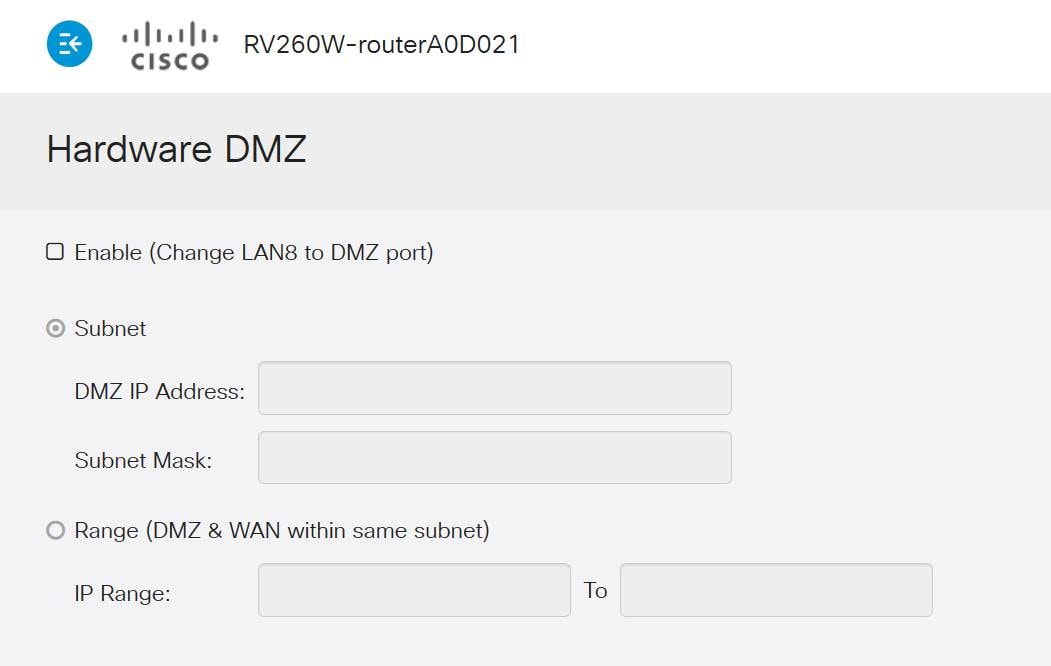
步驟2.按一下Enable(將LAN8更改為DMZ埠)覈取方塊。這會將路由器上的第8個連線埠轉換為僅DMZ「視窗」,轉換為需要增強安全性的服務。
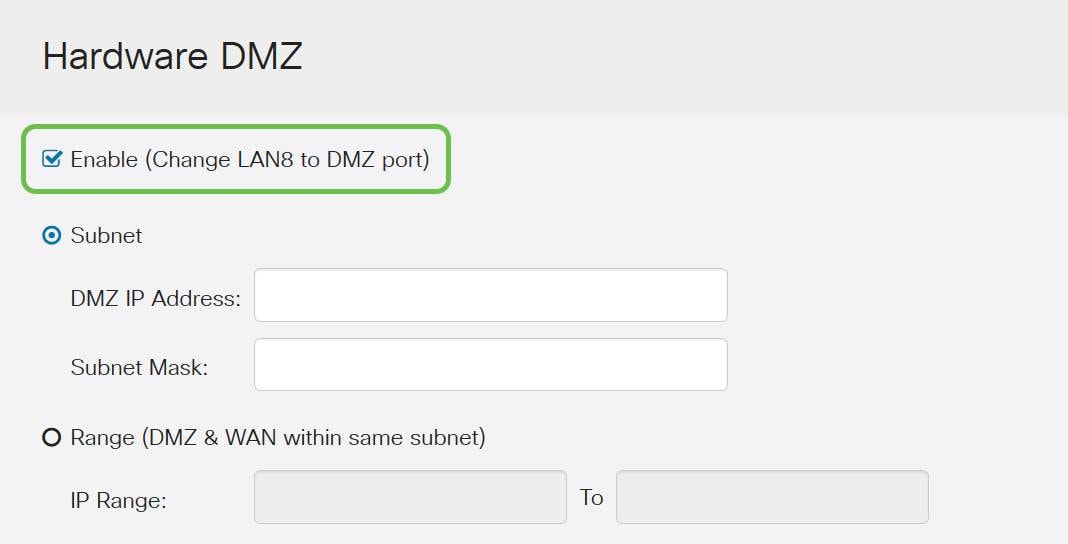
步驟3.按一下Enable後,資訊性消息顯示在可選選項的下方。檢視可能影響您網路的點的詳細資訊,然後按一下OK, I agree with above復選框。
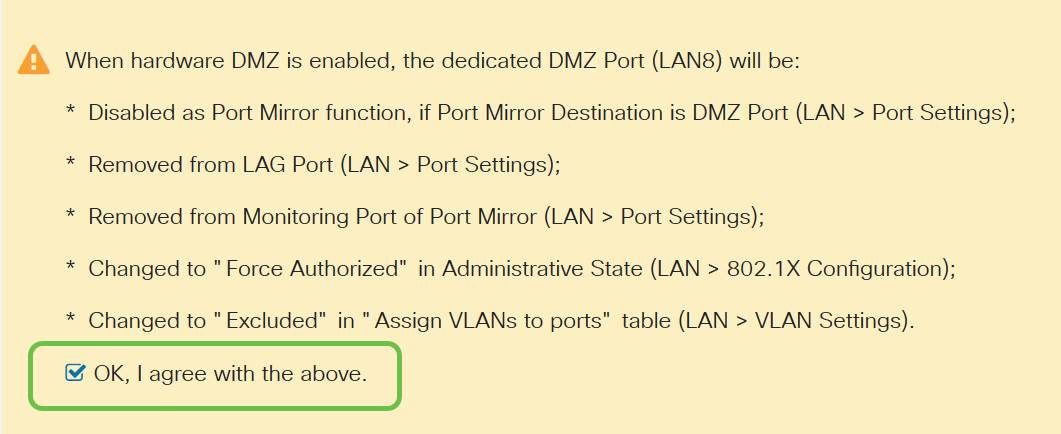
步驟4.下一步分為兩個可能的選項:子網和範圍。在下面的示例中,我們選擇了子網方法。
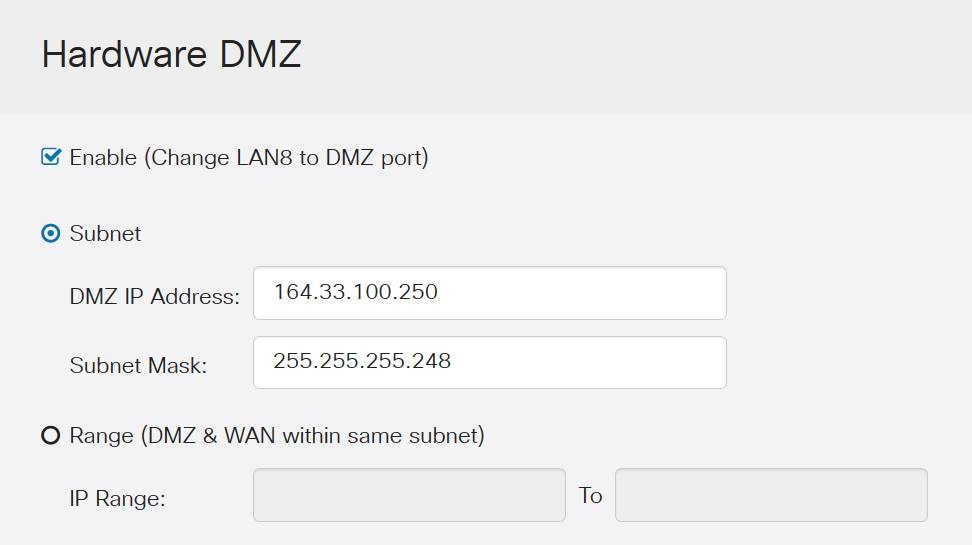
附註:如果您打算使用Range方法,則需要按一下Range單選按鈕,然後輸入ISP分配的IP地址範圍。
步驟6.按一下Apply(在右上角)接受DMZ設定。

確認DMZ設定正確
檢驗DMZ是否配置為可適當接受來自其區域外部的流量,ping測試就足夠了。首先,我們將通過管理介面檢查DMZ的狀態。
步驟1。若要確認您的DMZ是否已設定,請導覽至Status & Statistics,頁面將會自動載入System Summary頁面。連線埠8或「Lan 8」會將DMZ的狀態列為「Connected」。
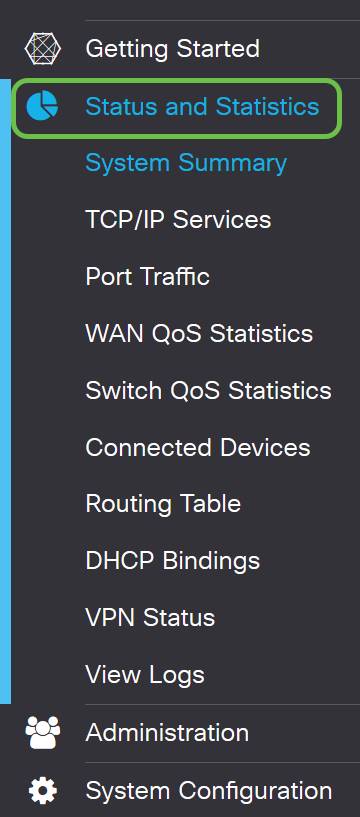
我們可以使用可信的ICMP ping功能測試DMZ是否按預期運行。ICMP訊息(或只是「ping」)會嘗試敲打DMZ的門。如果DMZ回應說「Hello」,ping操作完成。
步驟2.要將瀏覽器導航至ping功能,請按一下Administration > Diagnostic。
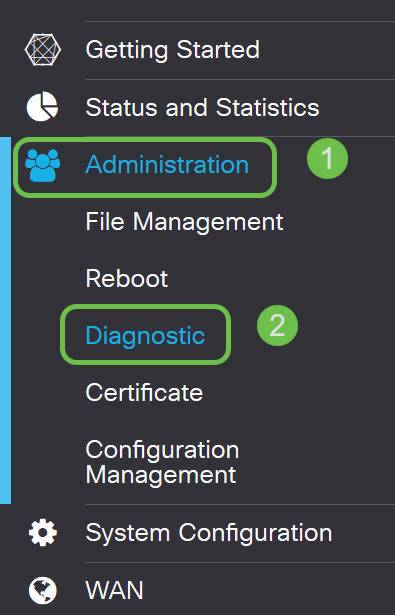
步驟3.輸入DMZ的IP地址,然後點選Ping按鈕。
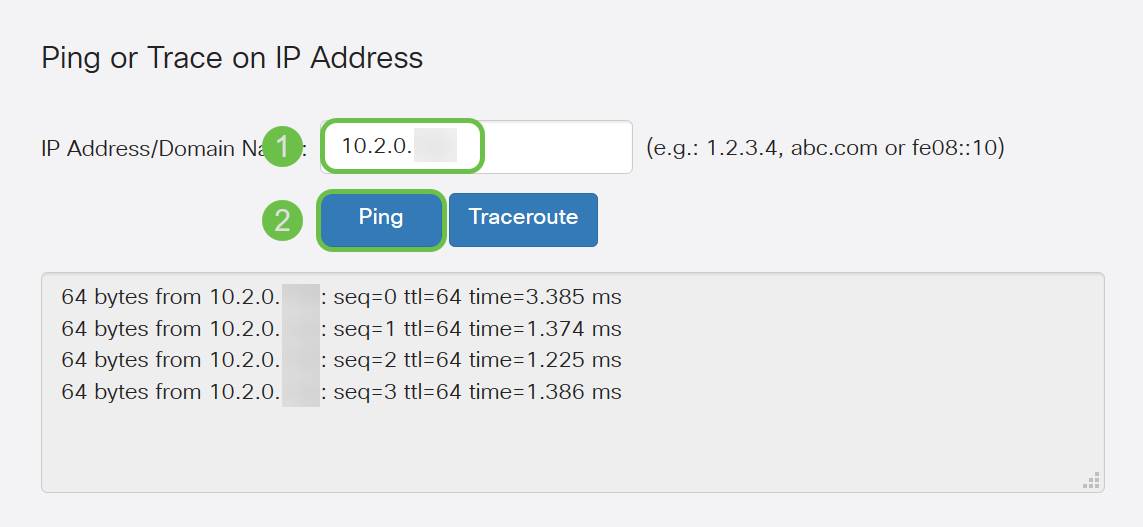
如果ping成功,您會看到類似上述的消息。如果ping失敗,則表示無法訪問DMZ。檢查您的DMZ設定,確保它們配置正確。
結論
現在,您已經完成了DMZ的設定,應該能夠從LAN外部訪問服務。
 意見
意見